속성 매니저
![]()
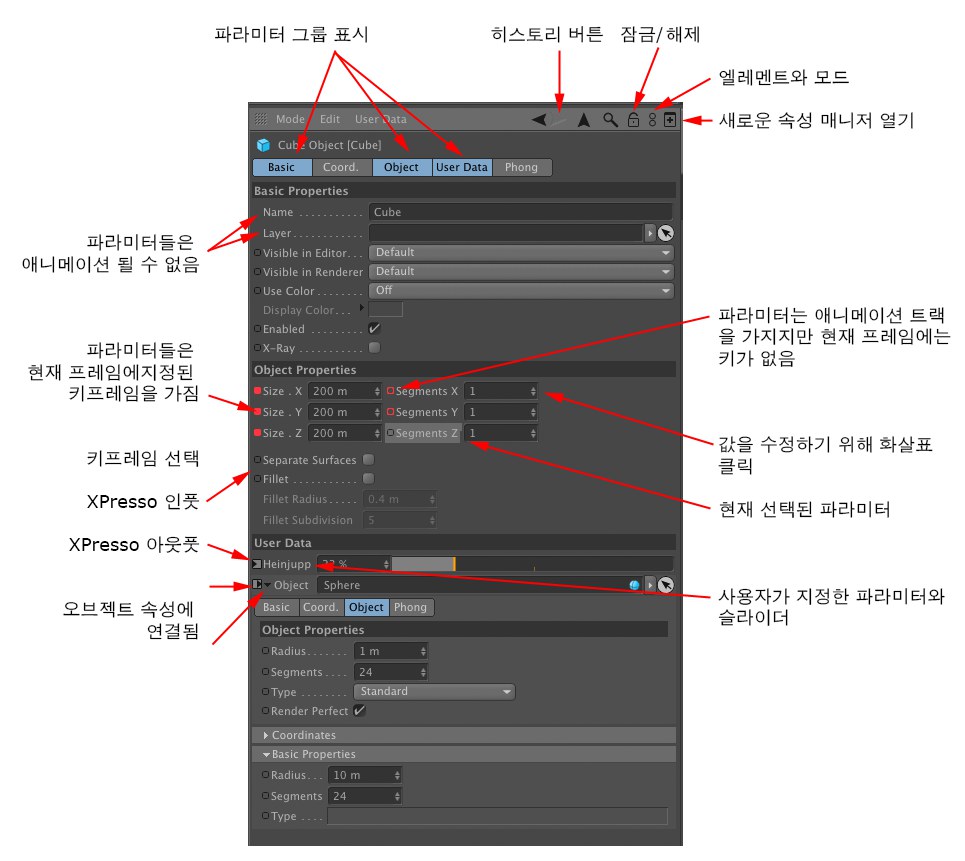
속성 매니저에 의해 CINEMA 4D의 장면을 구성하는 오브젝트나 툴, 태그, 재질 등에 포함되는 거의 모든 파라미터에 재빠르게 접근할 수 있습니다. 게다가 타임라인을 열지 않고 여기에서 직접 애니메이션을 지정할 수도 있습니다.
또 종래의 다이얼로그 윈도우에서는 OK 버튼을 눌러 윈도우를 닫을 때까지 파라미터를 변경한 결과를 몰랐지만 속성 매니저로 변경한 파라미터는 실시간으로 에디터나 타임라인, XPresso 등에 표시됩니다.
디폴트 레이아웃에서는 1개의 속성 매니저밖에 표시되지 않지만 속성 매니저는 동시에 몇 개의 창에서도 표시할 수 있습니다. 새로운 속성 매니저를 열려면 메인 메뉴에서 윈도우 / 속성 매니저를 선택합니다. 또 우측 상단의 버튼을 누르면 그때 선택된 요소를 포함한 새로운 속성 매니저가 열리고 잠기게 됩니다.(참고 그림 1, point 8).
디폴트에서 속성 매니저는 현재 선택되고 있는 엘리먼트(오브젝트나 태그, 재질 등)의 파라미터를 표시합니다. 즉 엘리먼트의 파라미터를 표시시켜 변경하려면 그 전에 그 엘리먼트를 선택해야 합니다. 만약 편집하고 있는 장면 안에 반복해서 자주 변경하는 오브젝트가 있을 경우 우측상단의 버튼에서 새 속성 매니저를 생성하고 잠궈주십시오. 그러면 선택한 엘리먼트에 관계없이 그 속성 매니저는 락 된 오브젝트의 파라미터를 계속 표시하게 됩니다. 이렇게 오브젝트를 선택하는 수고를 덜 수 있습니다.
일반적으로 속성 매니저의 표시된 특정의 엘리먼트를 잠그고 싶으면 우선 엘리먼트를 선택하고 다음에 속성 매니저의 우측상단에 있는 자물쇠 아이콘을 클릭합니다. 또 락을 해제하려면 자물쇠 아이콘을 한번 더 클릭해주십시오.(참고 그림 1, point 2).
속성 매니저에서 키 기록하기
현재의 프레임으로 파라미터의 키를 기록하고 싶은 경우 파라미터명의 근처에 있는 클릭합니다. 다시 클릭하면 현재의 프레임에서 키가 지워집니다.
파라미터의 애니메이션 트랙을 제거하려면 파라미터명 근처에 있는 Ctrl-Shift 클릭합니다.
Cmd/Ctrl+Shift: 전체 트랙 삭제.
키 생성에 대한 추가적인 정보는 여기서 찾을 수 있습니다.